1、更改用户名
“本地用户和组”管理单元比“控制面板”提供了更多的高级功能,可以在“本地用户和组”管理单元进行更改用户名、设置密码规则、启用/禁用账户、更改用户组关系等操作。
在桌面上用鼠标右键单击“此电脑”图标,在弹出的快捷菜单中选择“管理”命令,如下图所示。
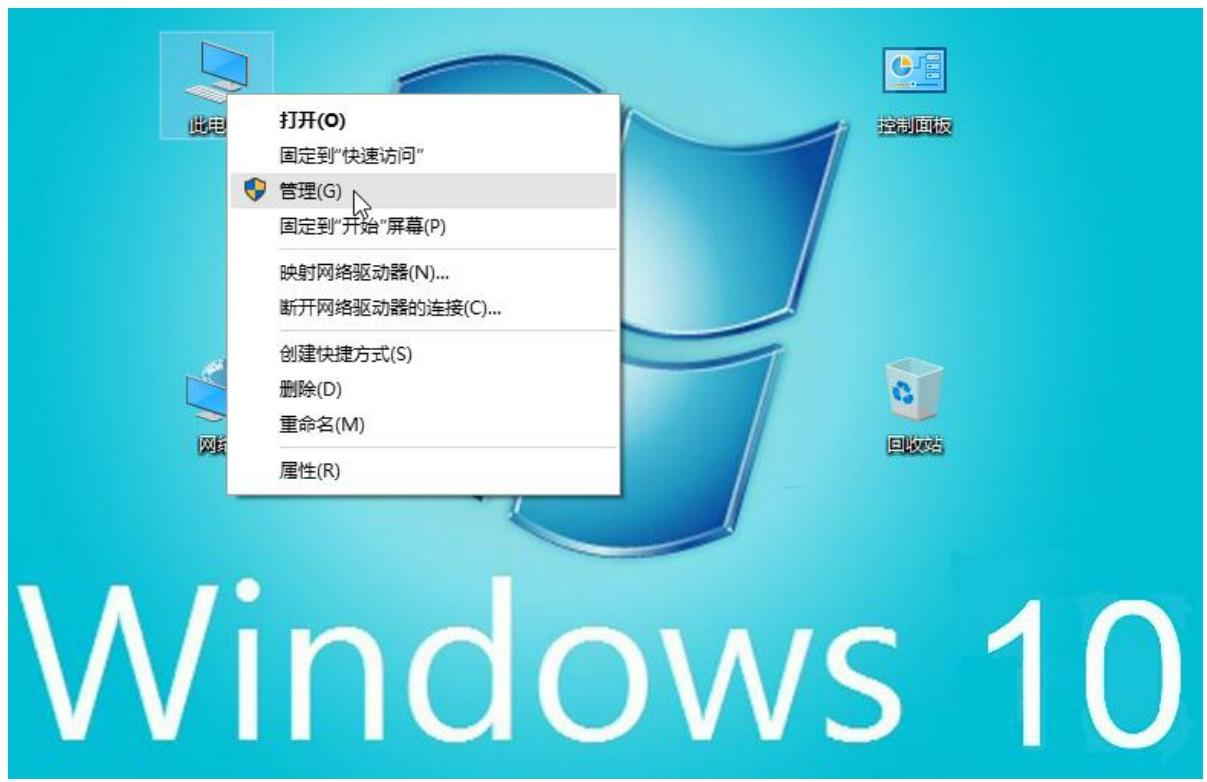
打开“计算机管理”窗口,在左侧控制台树中选择“系统工具→本地用户和组→用户”选项,即可进入“本地用户和组”管理单元,在右侧的主窗格即可看到计算机中的所有账户,如下图所示。
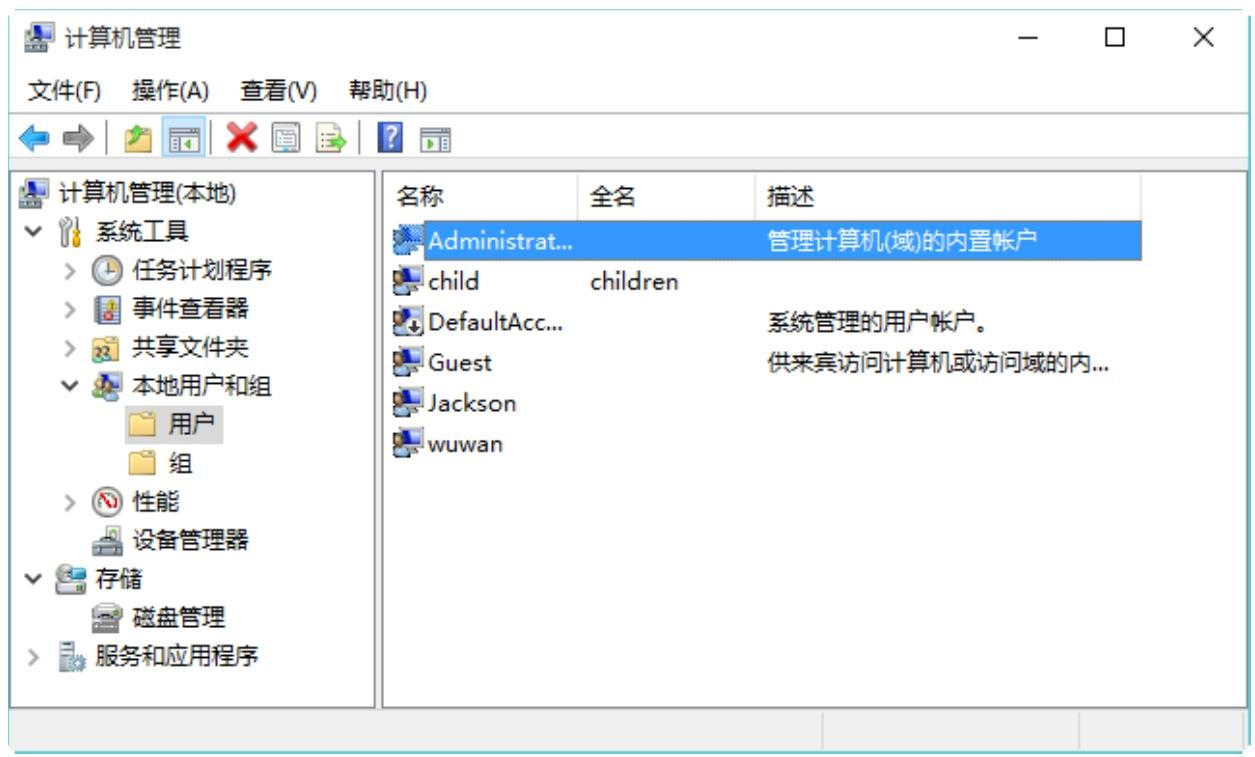
通过控制面板也能够更改用户的名称,但实际上更改的是用户的全名,而不是用户名。在“本地用户和组”管理单元可以更改用户名。在“本地用户和组”管理单元左侧的控制台树中,选择“系统工具→本地用户和组→用户”选项,在右侧的主窗格中用鼠标右键单击需要更改用户名的账户,在弹出的快捷菜单中选择“重命名”命令,再将用户名更改为新名称即可,如下图所示。
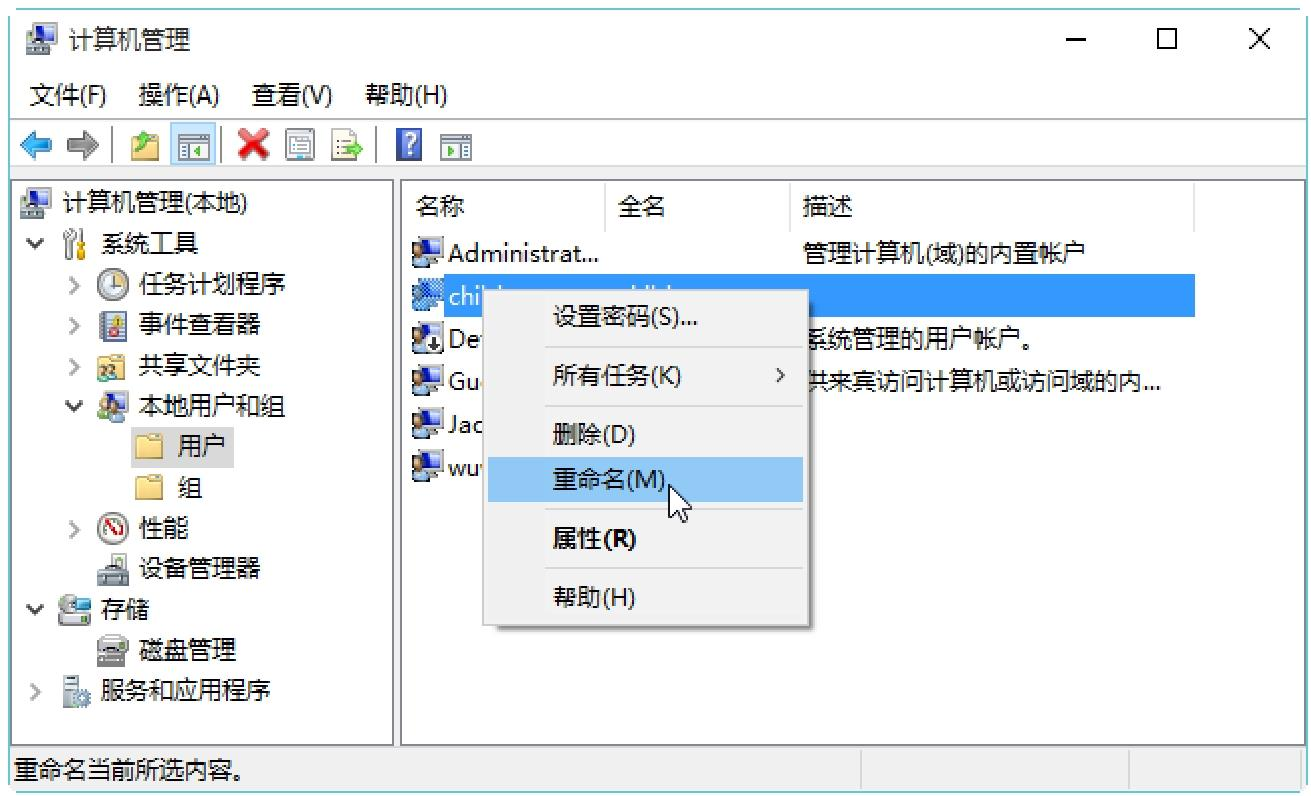
2、设置密码规则
在“本地用户和组”管理单元左侧的控制台树中,选择“系统工具→本地用户和组→用户”选项,在右侧的主窗格中双击需要设置的用户账户,打开该账户“属性”对话框,如下图所示。
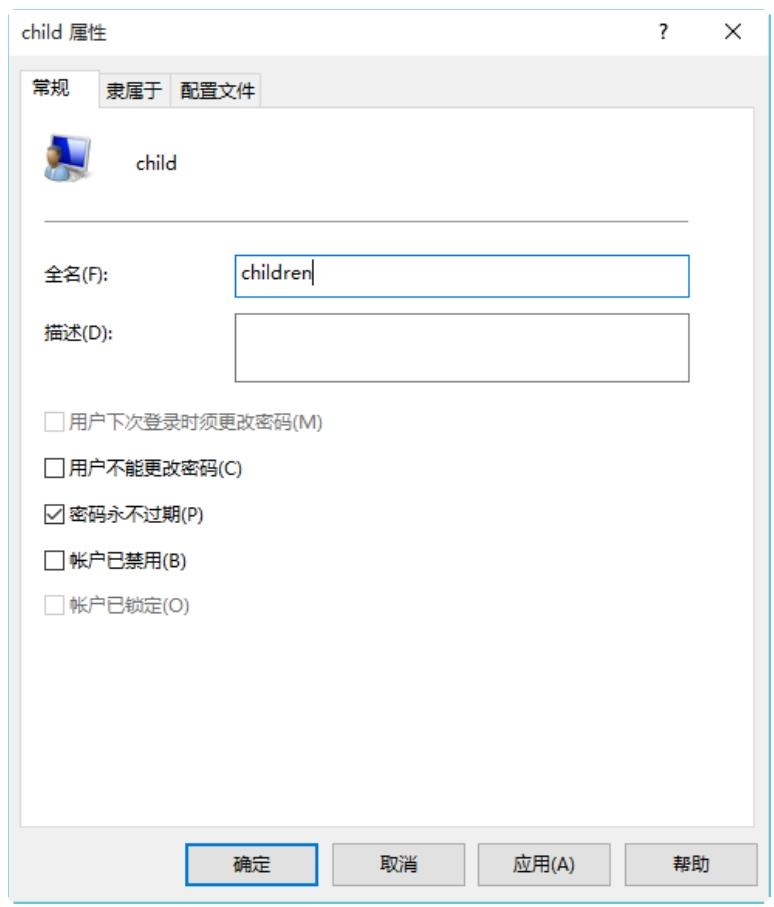
在“常规”选项卡中,可以通过勾选或取消勾选“用户下次登录时须更改密码”、“用户不能更改密码”、“密码永不过期”选项前的复选框,来设置密码规则。
3、启用/禁用账户
在“本地用户和组”管理单元左侧的控制台树中,选择“系统工具→本地用户和组→用户”选项,在右侧的主窗格中双击所需设置的用户账户,打开该账户“属性”对话框,如下图所示。
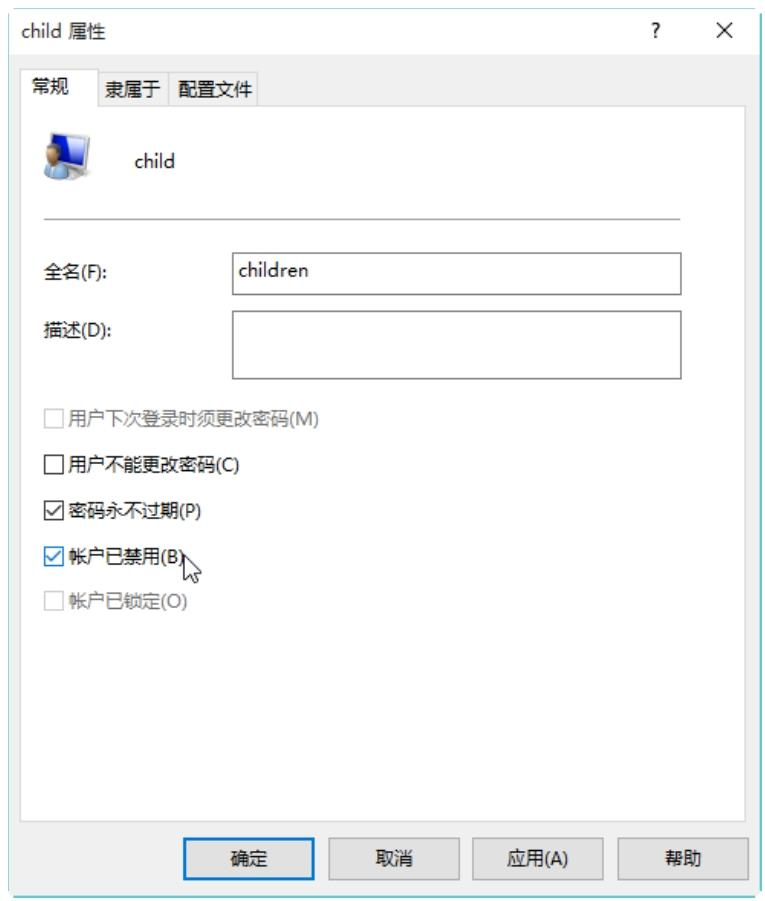
在“常规”选项卡中,如果勾选“账户已禁用”复选框,则禁用该用户账户,不能再使用此账户登录计算机;如果取消勾选该选项,则启用该用户账户。设置完毕后,单击“确定”按钮保存设置。
4、更改用户组关系
在控制面板中,我们所能设置的用户账户类别很有限,只能设置某个账户属于管理员或者标准用户。如果要想设置该账户属于其他的用户组,可以借助“本地用户和组”管理单元。
在“本地用户和组”管理单元左侧的控制台树中,选择“系统工具→本地用户和组→用户”选项,在右侧的主窗格中双击所需设置的用户账户,打开该账户“属性”对话框。在“隶属于”选项卡中,单击“添加”按钮,如下图所示。
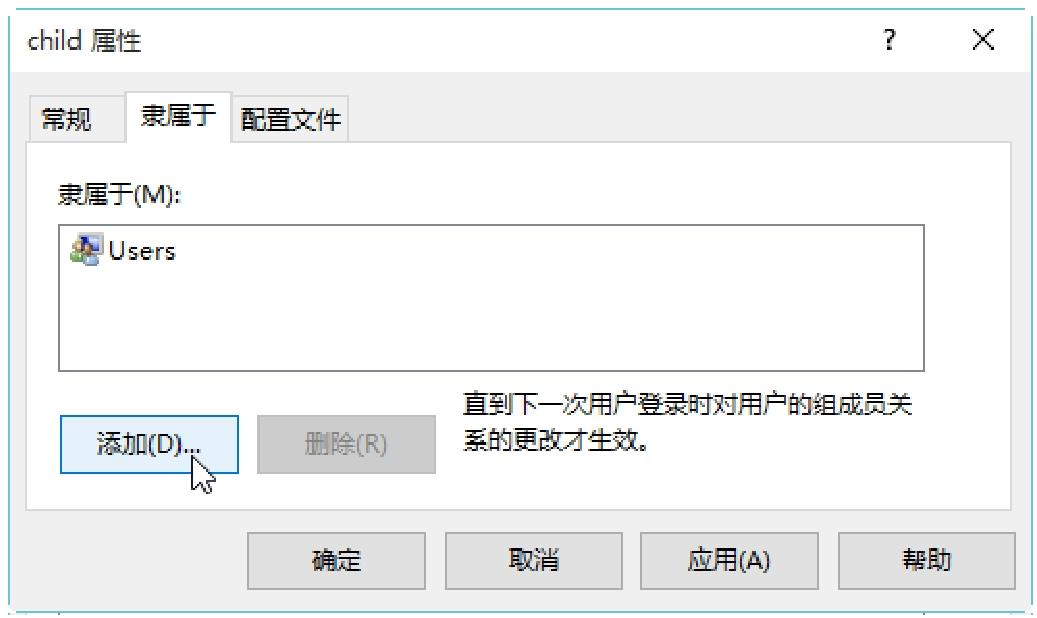
打开“选择组”对话框,单击“高级”按钮,如下图所示。
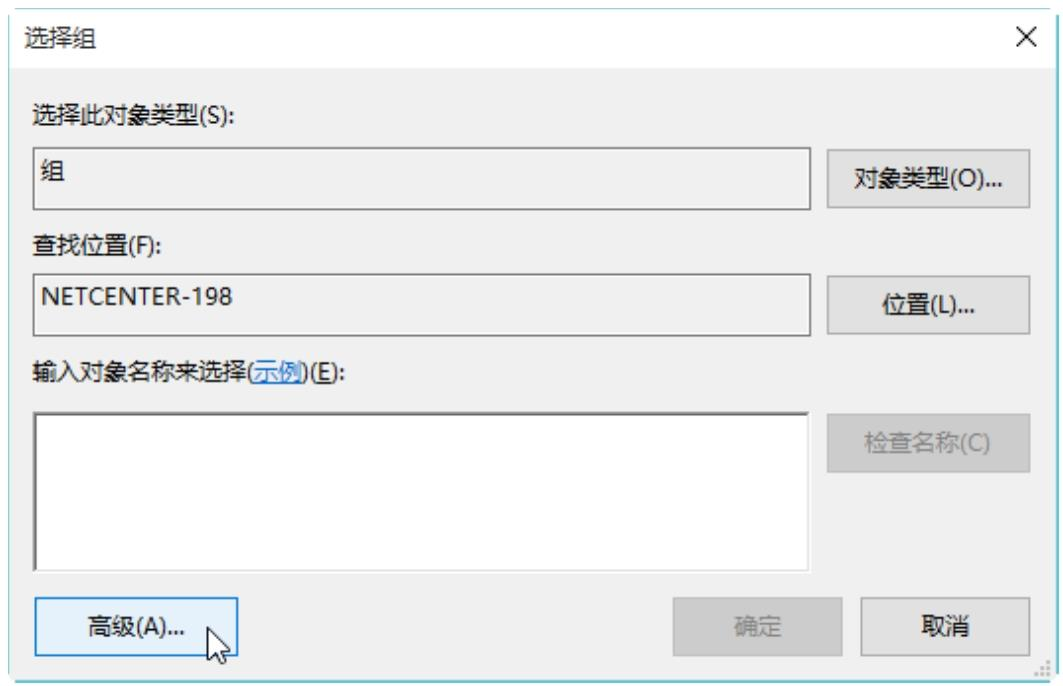
展开“选项组”对话框,单击“立即查找”按钮,然后在“搜索结果”列表中,选择需要加入的用户组,再单击“确定”按钮,如下图所示。
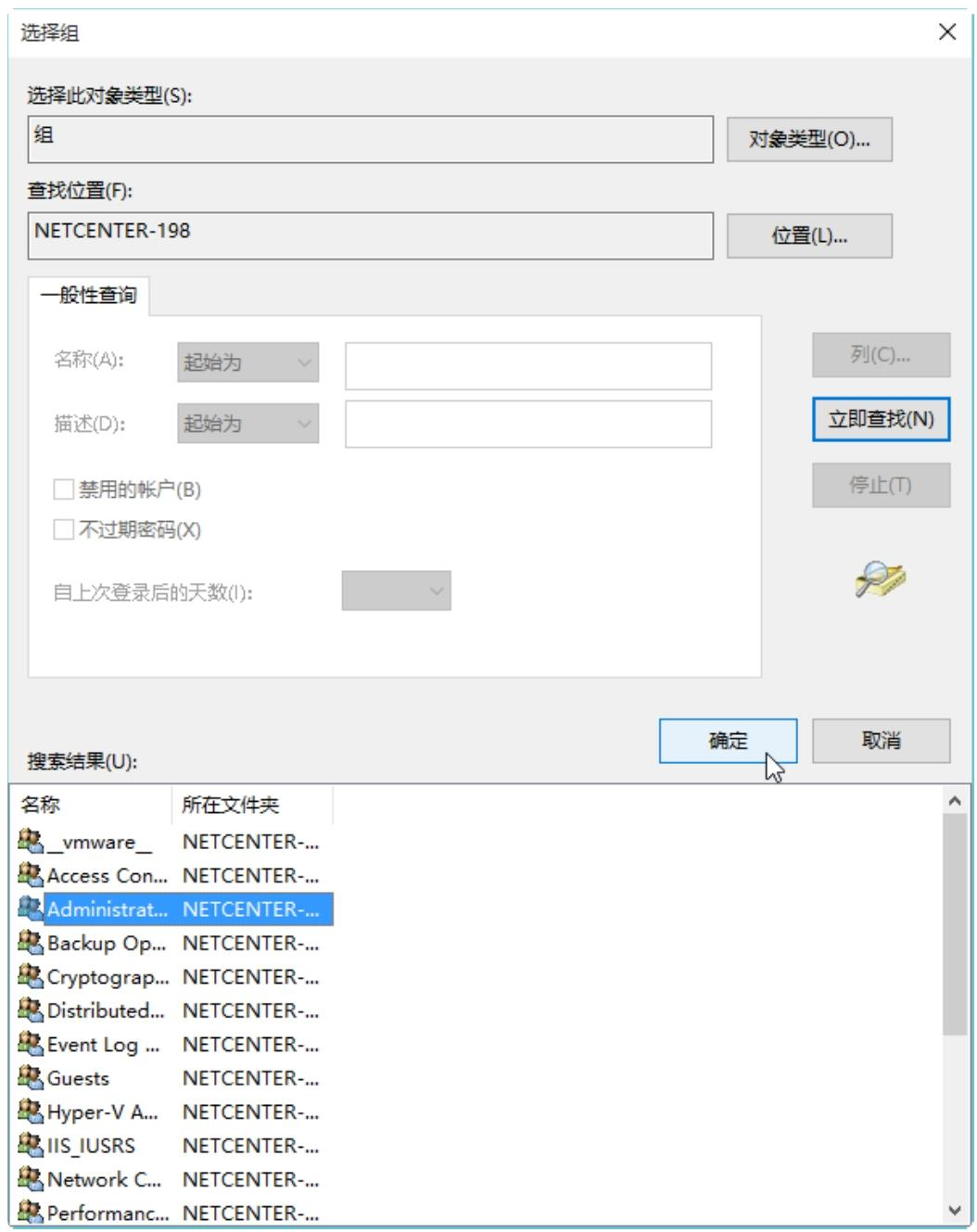























 1288
1288

 被折叠的 条评论
为什么被折叠?
被折叠的 条评论
为什么被折叠?










